
Roblox
В Роблоксе много игр, для прокачки в которых требуется потратить некоторое время. Нередко это довольно интересный процесс, однако со временем он может сильно надоесть. Если в какой-либо игре нужно потратить время, просто нажимая на одну и ту же клавишу, это занятие можно заменить автокликером.
В этой статье расскажем, что это за программа, как ей пользоваться и где скачать на компьютер и телефон.
Что такое автокликер
Автокликер — программа, которая делает нажатия без участия пользователя. Установив его на смартфон или компьютер и, зайдя в Роблокс, можно быстрее прокачаться в симуляторах, где нужно просто нажимать клавиши.
Загрузка и установка автокликера
Пользоваться кликером довольно просто, главное — правильно его настроить и установить. На различных устройствах это делается по-разному. Расскажем, как правильно подключить автокликер на ПК и телефоне.
Как научиться драг клику? | Tutorial
Скачать и установить на ПК
Для компьютера или ноутбука можно скачать автокликер OP Auto Clicker 2.1. После нажатия на красную кнопку, будет загружен файл Autoclicker.exe. Для удобства его стоит переместить на рабочий стол. При открытии, будет следующий интерфейс:
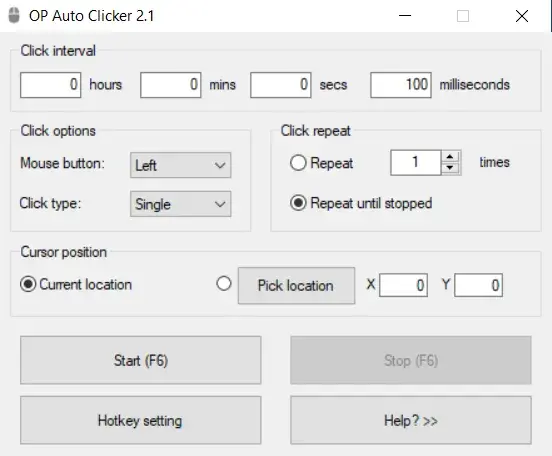
Скачать и установить на телефон
На смартфонах скачать нужный кликер можно в Google Play. В поиске приложений необходимо написать «автокликер» и скачать первое приложение — Auto Clicker — Automatic tap. Оно одно из самых удобных и простых.
Это приложение есть также в App Store. Владельцы айфонов тоже могут его использовать.
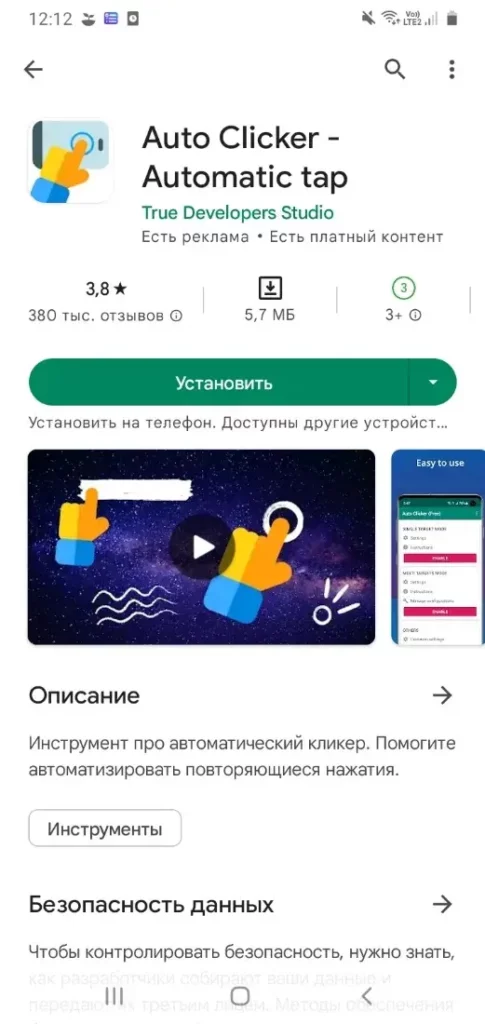
Настройка и использование автокликера на ПК
После открытия кликера перед пользователем оказывается множество кнопок, однако разобраться в них довольно просто. Далее представлены все настраиваемые меню:
- Click interval. Есть 4 окна, в которых выбирается интервал нажатий в часах, минутах, секундах и миллисекундах. Можно установить касание раз в час, каждые полторы минуты, раз в 100 миллисекунд и так далее.
- Click options. В этой части приложения можно выбрать тип нажатия: левой, правой или средней кнопкой мыши, а также одинарное или двойное. В Роблоксе обычно используется щелчок левой клавишей мыши (ЛКМ), однако в других играх можно выбрать и другие кнопки.
- Click repeat. Менять в этой части меню ничего не стоит. Здесь можно выбрать количество нажатий в сумме. Например, чтобы программа остановилась после 100 касаний. По умолчанию стоит режим «Repeat until stopped», что означает «кликать, пока пользователь не остановит».
- Cursor position. Самая важная настройка. После нажатия на «Pick location» нужно выбрать место, на котором будет курсор кликера. Это полезно, если требуется нажимать на небольшую кнопку или участок на экране.

Кто-то: Зачем тебе автокликер? Я: #мем #brawlstars #пабло
Когда настройка завершена, следует зайти в нужный режим. Выбрав позицию курсора, нужно запустить кликер кнопкой «Start» или нажатием на клавишу F6.
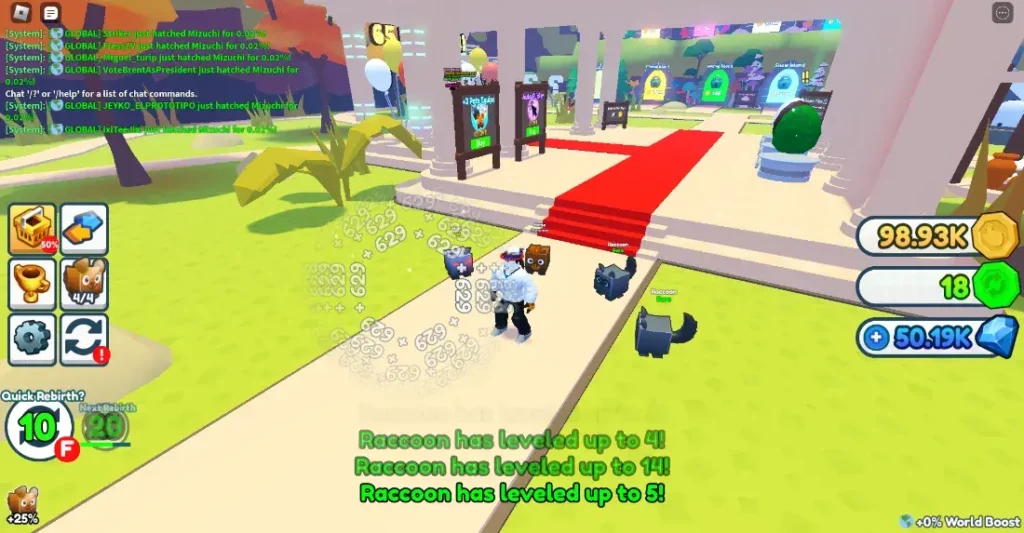
Настройка и использование автокликера на телефоне
На смартфоне кликер настраивается довольно просто. При входе в скачанный автокликер, программа требует включить разрешения, что и нужно сделать. Без них работать ничего не будет.
В приложении требуется нажать на кнопку «Включить» в меню «Настройки одиночной цели». На экране появится несколько элементов.
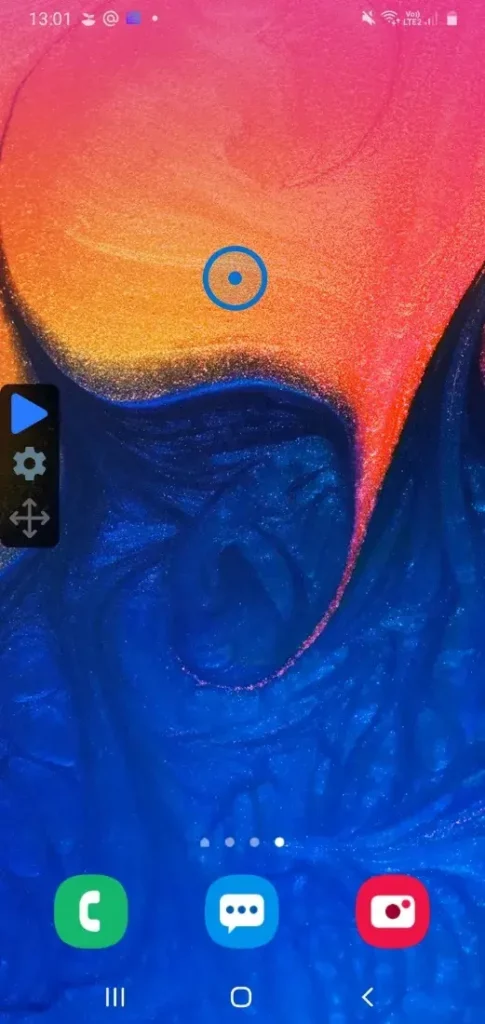
- На виджете, что находится слева, нужно нажать на кнопку шестеренки.
- Откроется настройка кликера, где надо выбрать интервал между кликами, а также остановку.
- Стоит оставить отметку на «Работать отдельно», чтобы кликер не выключался автоматически.
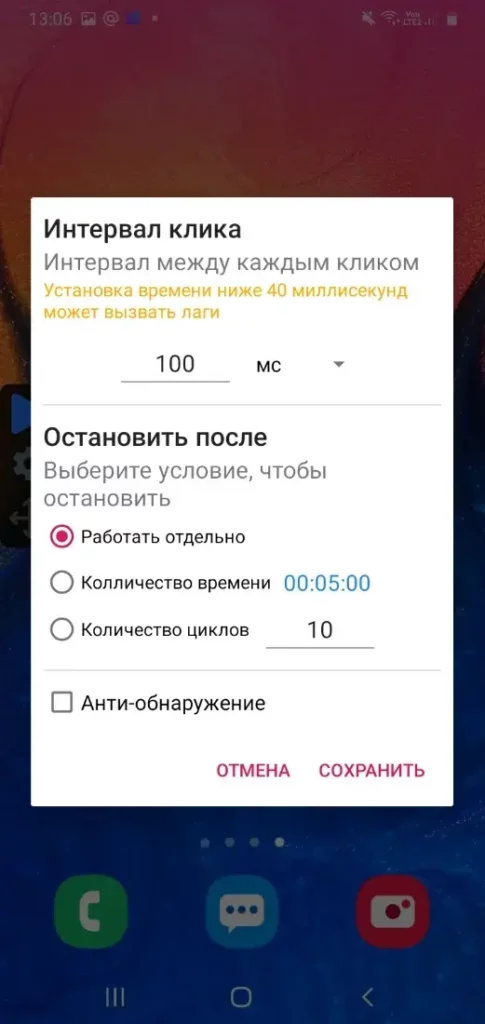
Синюю круглую иконку можно перетянуть в любую точку на экране. Как можно догадаться, она выполняет роль курсора, который нужно поставить в требуемое место.
После настройки необходимо зайти в нужный плейс. Автокликер начнет работать после нажатия на синюю кнопку запуска на виджете. Останавливается программа таким же способом.

Если у вас остались вопросы по поводу настройки программы для автоматических нажатий, обязательно задавайте их в комментариях ниже!
Источник: mobilegamesworld.ru
Click Assistant — Auto Clicker 1.16.11 Mod (Unlocked)

Нажмите Ассистент — Автокликер — очень полезная программа для любого игрока, что предпочитает «симуляторы тапа», они же кликеры. Однотипность действий по нажатию или же свайпам серьёзно угнетает интерес к игровому процессу и требует от участников зачастую очень много времени для набора нужного уровня ресурсов и прочих ценных элементов. В данном случае они смогут автоматизировать весь процесс, указав локации или же последовательность взаимодействия с сенсорным экраном. Чтобы после запустить приложение и наслаждаться продуктивностью, не участвуя при этом лично во всех геймплейных мероприятиях подобных развлечений.
Нажмите Ассистент – Автокликер — востребованное и популярное приложение, позволяющее автоматизировать определенные действия в игре или другой программе. Будет полезно для игр в жанре кликеры, где требуется выполнять одно и то же действие на протяжении длительного времени.
Причем действия могут быть самыми разными, от безумно простых, до невероятно сложных с использованием нескольких пальцев и даже жестов.
Программа поможет в выполнении однотипной работы, что в свою очередь откроет доступ к дополнительным делам, которыми вы можете заниматься одновременно с поставленной задачей приложению. Утилита получила лаконичный и удобный интерфейс, а благодаря ее функционалу справляться с монотонными задачами станет в разы проще. Пользователям доступно создание неограниченного количества сценариев с возможностью их дальнейшего редактирования.
Записывайте как обычные тапы, так и свайпы с использованием нескольких пальцев. Настраивайте задержку между действиями, длительность нажатия и количество повторений. При необходимости можно запустить таймер обратного отсчета, который запустит созданный вами скрипт в указанное время. И самое главное – приложение работает без Root-прав, что делает ее просто идеальным помощником.
Источник: 5mod.ru
Расширение Wildfire – бот кликер для браузера выполнит вашу работу

Привет всем. Автоматизированные процессы на компьютере освобождают нас от рутинной работы и оставляют время на другие дела. Из этого материала вы узнаете о расширении Wildfire, которому можете поручить некоторые действия на компьютере. Этот бот кликер для браузера, способен свободно серфить вместо вас по сайтам в соответствии с алгоритмом установленным вами.
Разработчики Wildfire наделили расширение различными функциями и продолжают работать над его усовершенствованием. Суть работы бота в том, что он записывает все действия в браузере, а затем может повторить их.
Немного ранее я рассказывал о ресурсах, которые полноценно взяли на себя работу и успешно выполняют её. Бот для одноклассников – выполняет все действия наравне с обычным пользователем, сервисы автопостинга – практически полноценный администратор групп в социальных сетях и таких примеров можно привести немало.
Как работает бот для браузера
Расширение находится в интернет-магазине Chrome и оттуда вы можете забрать его . После установки в браузере появится значок в виде пламени.

Для начала записи ваших действий, нужно кликнуть по нему и нажать зеленую кнопку “Start Recording”. Далее, вы можете выполнять различные действия:
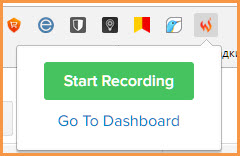
- открывать вкладки браузера
- переходить на сайты
- просматривать контент сайтов прокручивая вниз или вверх
- ставить лайки
- переходить по ссылкам
В общем, выполнять любые действия в любом порядке. Расширение будет записывать каждое ваше действие.
Закончив запись, возвращаетесь к расширению и нажимаете кнопку “Stop Recording”.
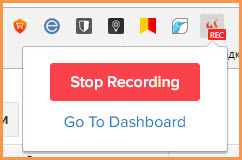
Теперь всё записанное будет сохранено в журнале. Для просмотра журнала нужно перейти по надписи “Go To Dashboard” (Перейти к приборной панели).
Приборная панель имеет несколько вкладок:
- Общая информация (информация о приложении)
- журнал записи (расписаны все действия, включая ссылки посещенных сайтов и время каждого действия)
- место хранения готовых моделей
- редактор модели
- настройки
- документы (полная инструкция по использованию Wildfire)
Для внесения изменений в алгоритм записи нужно перейти на вкладку “Редактор модели”. Здесь каждое действие обозначено отдельным кружком.
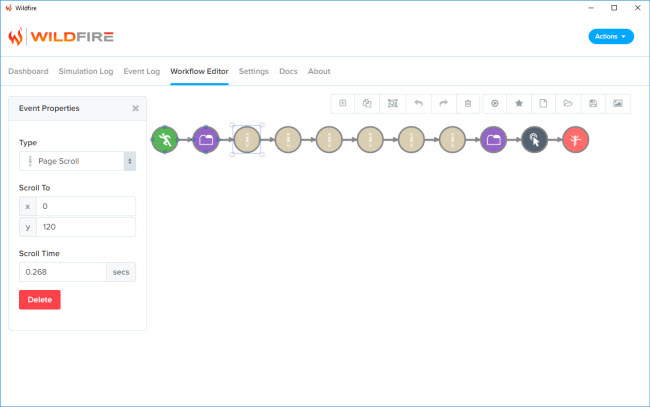
При нажатии на кружок открывается панель с информацией о действии, в котором можно изменять существующие параметры и полностью заменять его.
Журнал действий, как говорил выше, отображает текстовую информацию, где также можно подвергнуть редактированию любое из записанных действий.
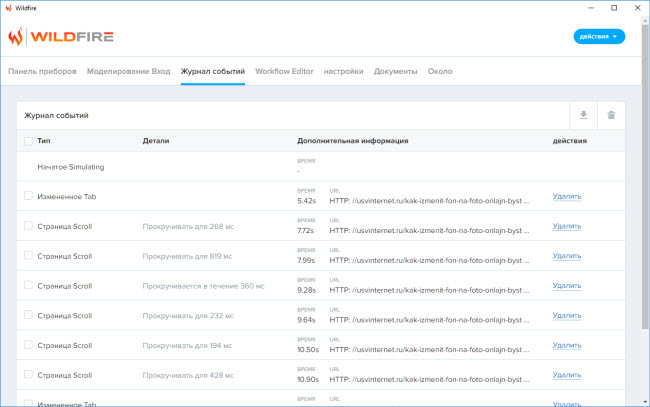
Записанные действия возможно скачать на компьютер и в дальнейшем импортировать их в приложение для использования симулятора.
Запущенный симулятор открывается в новом окне, отрабатывает записанный алгоритм и окно закрывается.
Применение расширения, в большей степени, подойдет тем, кто, выполняет многоразовые задания на сервисе SeoSprint и других, это первое, что пришло в голову. Оно облегчит труд тех, кто зарабатывает помогая раскручивать ресурсы.
Где еще можно применить бот кликер для браузера, это решать вам, возможно, у вас найдется работа для него.
Источник: usvinternet.ru